本文概述
在使用CAD绘制图纸时,合理设置和绘制标题栏是保证图纸规范、美观与便于管理的关键步骤。下面按照流程说明如何确定和设置标题栏尺寸、绘制标题栏框线、建立属性块并在布局中使用与打印注意事项等实用技巧,帮助你快速完成标准化的标题栏制作与应用。
标题栏尺寸
首先确定图纸的纸张规格(如A0、A1、A2、A3、A4)和公司或行业的格式要求。常见做法是预留边距用于打印与装订:左、上、右侧一般取10–15毫米,底部留更大的装订余量可取15–25毫米。标题栏通常放在右下角,宽度和高度根据信息量决定,例如A3/A4常见高度在60–120毫米范围内;关键是保持整张图比例协调并满足所有字段布局需求。
图框
在模型空间以1:1比例绘制图框(或在布局的图纸空间绘制),用Polyline或Rectangle绘制外边框,然后用Offset命令做内边距线。边框线型和线宽应分配到特定图层(见下)。如果公司多个图纸共用图框,建议保存为块或模板。
图层
建立专用图层,例如“框线”、“标题栏文字”、“辅助线”、“中心线”。设置不同线型、颜色和线宽,便于后续打印时控制。把标题栏的文字和边框放在独立图层,方便锁定或隐藏。
文本样式
使用Text Style定义统一的字体、字高(如果使用标注比例或注释性文本可设置为0并启用Annotative)。对多行文本使用MText以便排版,使字段如项目名称、图纸编号、比例、绘图时间等居中或按表格对齐。
块与属性
将标题栏做成块(BLOCK)并在需要的字段位置用ATTDEF定义属性(如DRAWING_NO、SHEET、SCALE、DRAWN_BY等)。创建块时推荐在纸空间中以实际尺寸创建,这样插入到布局时无需缩放。保存为DWT或DWG模板,便于批量使用。使用字段(FIELD)或属性预设可实现自动填充或通过外部数据导入属性值。
标注比例
如果图中含有尺寸,应使用DIMSTYLE建立标注样式并考虑注释性(Annotative)设置。标题栏里的比例字段通常反映视口的比例,因此在布局插入视口并设置好视口缩放后再填写尺度字段,或者使用字段自动读取视口比例。
布局与视口
在布局(Paper Space)创建图纸页面,并插入标题栏块到适当位置。将模型空间视图通过Viewport显示在标题栏附近的图框内部,设置视口锁定并按比例缩放。把标题栏放在布局顶层(不受视口缩放影响),确保打印时始终以正确尺寸显示。
打印设置
检查页面设置(Page Setup)包括纸张尺寸、边距、打印样式表(CTB/STB)、线宽缩放等。使用“打印预览”核对边框位置与比例。若标题栏在模型空间制作,插入到布局时须按比例缩放,容易出错,建议在布局中直接放置标题栏块以避免缩放问题。
实用小贴士:1)常用标题栏做成动态块,便于切换字段或隐藏不必要的栏位;2)用字段(FIELD)或数据提取(DATAEXTRACTION)实现批量更新属性信息;3)保留模板(DWT)并包含常用图层、文本样式和块,能极大提高效率;4)打印时注意“打印比例”和“作为布局打印”选项,避免因视口或图纸空间设置导致标题栏尺寸异常。
按照上述方法,从尺寸确认、图层管理、文本样式到块与属性设置、布局使用及打印检查,循序渐进即可完成规范、美观且可复用的CAD标题栏绘制与应用。
转载请注明来源本文地址:https://www.tuituisoft/cad/252163.html
上一篇:没有了
下一篇:没有了
猜你喜欢
四种将CAD平面图转换为三维图的方法 如何将CAD框选模式从套索调整为矩形选择框? 如何解决CAD双击文字、填充无法编辑的问题? 如何解决CAD显示无法进一步缩小的问题 终极解决方法:解决AutoCAD2020许可检出超时问题 如何解决CAD中标注尺寸与实际比例不符的问题? 最新课程
施工BIM定制化培训 Revit 48762人已学 BIM土建实战训练 - A部分标准化建模指导 Revit 7074人已学 BIM土建实战训练 - B部分 场地与基础模型创建 Revit 10229人已学 BIM土建实战训练 - C部分 地下室土建模型创建 Revit 15525人已学 BIM土建实战训练 - D部分 协同工作 Revit 3239人已学 BIM土建实战训练 - E部分 裙房及塔楼模型创建 Revit 5971人已学